Entfernungsanleitung für die SwiftSeek Browserentführer
![]() Verfasst von Tomas Meskauskas am
Verfasst von Tomas Meskauskas am
Was für eine Software ist SwiftSeek?
SwiftSeek ist ein Browser-Hijacker. Unsere Forscher fanden diese Erweiterung in einem Installationsprogramm, das von einer irreführenden Seite beworben wurde, die bei einer Routineuntersuchung verdächtiger Websites entdeckt wurde.
Browser-Hijacker nehmen Änderungen an den Browsereinstellungen vor, um (über Weiterleitungen) gefälschte Suchmaschinen zu unterstützen. Darüber hinaus verfügt die Software in dieser Klassifizierung häufig über Funktionen zum Aufspüren von Daten.
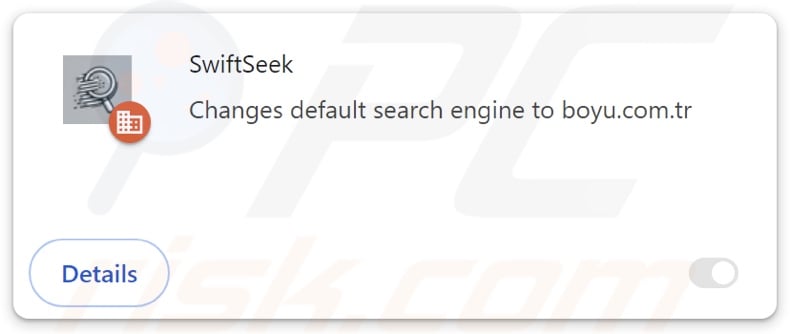
SwiftSeek Browser-Hijacker Übersicht
Browser-Hijacking-Software funktioniert in der Regel so, dass sie beworbene Webseiten als Standard-Suchmaschinen, Homepages und URLs für neue Registerkarten/Fenster in Browsern einrichtet. Daher werden die Benutzer gezwungen, die beworbene Seite zu besuchen, wenn sie eine Suchanfrage in die URL-Leiste eingeben oder eine neue Registerkarte/ein neues Fenster öffnen.
Zum Zeitpunkt der Untersuchung führten die von SwiftSeek erzeugten Weiterleitungen zu finditfasts.com. Gefälschte Suchmaschinen sind nur selten in der Lage, Suchergebnisse zu generieren, daher leiten sie in der Regel auf legitime Internet-Such-Websites (z. B. Bing, Google, Yahoo usw.) um. Während unserer Analyse leitete finditfasts.com jedoch auf potterfun.com (eine weitere betrügerische Suchseite) weiter.
potterfun.com kann zwar Suchergebnisse liefern - diese sind jedoch ungenau und können gesponserte, nicht vertrauenswürdige, trügerische und möglicherweise bösartige Inhalte enthalten. Beachten Sie, dass SwiftSeek andere illegale Suchmaschinen fördern könnte. Es ist ebenfalls zu beachten, dass die Weiterleitungen variieren können, da sie von Faktoren wie dem Standort des Benutzers beeinflusst werden können.
Browser-Hijacker verlassen sich in der Regel auf Mechanismen zur Sicherung der Persistenz, um zu verhindern, dass Benutzer ihre Browser wiederherstellen können. SwiftSeek bildet da keine Ausnahme; er nutzt die Funktion "Von Ihrer Organisation verwaltet". Google Chrome-Funktion für diesen Zweck.
Darüber hinaus hat Browser-Hijacking-Software in der Regel die Fähigkeit, Daten zu verfolgen, und dies könnte auch auf SwiftSeek zutreffen. Zu den gezielten Daten können gehören: besuchte URLs, aufgerufene Seiten, Suchanfragen, Internet-Cookies, Benutzernamen/Passwörter, persönlich identifizierbare Details, finanzbezogene Informationen und so weiter. Diese gefährdeten Daten können durch den Verkauf an Dritte zu Geld gemacht werden.
Zusammenfassend lässt sich sagen, dass das Vorhandensein von Software wie SwiftSeek auf Geräten zu Systeminfektionen, schweren Datenschutzproblemen, finanziellen Verlusten und sogar Identitätsdiebstahl führen kann.
| Name | SwiftSeek |
| Bedrohungstyp | Browser-Hijacker, Umleitung, Such-Hijacker, Toolbar, Unerwünschte neue Registerkarte |
| Namen der Erkennung (Installer) | ESET-NOD32 (Win32/GenCBL.FHV), Kingsoft (Win32.Troj.GenCBL.FHV), Rising (Adware.Agent!1.1034C (CLASSIC)), Trellix (ENS) (Artemis!92B110FFF20A), vollständige Liste der Erkennungen (VirusTotal) |
| Browser-Erweiterung(en) | SwiftSeek |
| Geförderte URL | finditfasts.com |
| Namen der Erkennungen (finditfasts.com) | Seclookup (bösartig), Vollständige Liste der Erkennungen (VirusTotal) |
| Zustellende IP-Adresse (finditfasts.com) | 104.21.59.64 |
| Betroffene Browser-Einstellungen | Startseite, URL der neuen Registerkarte, Standardsuchmaschine |
| Symptome | Manipulierte Internet-Browser-Einstellungen (Homepage, Standard-Internetsuchmaschine, Einstellungen für neue Registerkarten). Die Benutzer werden gezwungen, die Website des Hijackers zu besuchen und das Internet mit dessen Suchmaschinen zu durchsuchen. |
| Verbreitungsmethoden | Täuschende Pop-up-Anzeigen, kostenlose Software-Installationsprogramme (Bündelung). |
| Schaden | Internet-Browser-Tracking (mögliche Probleme mit dem Datenschutz), Anzeige unerwünschter Werbung, Weiterleitung zu dubiosen Websites. |
| Malware-Entfernung (Windows) | Um mögliche Malware-Infektionen zu entfernen, scannen Sie Ihren Computer mit einer legitimen Antivirus-Software. Unsere Sicherheitsforscher empfehlen die Verwendung von Combo Cleaner. |
Beispiele für Browser-Hijacker
ZoomFind, QuickFind und InstantQuest sind nur einige unserer neuesten Artikel zu Browser-Hijackern. Software in dieser Kategorie erscheint selten illegal oder anderweitig verdächtig; sie sieht eher gewöhnlich und harmlos aus.
Benutzer können durch das Versprechen verschiedener "praktischer" Funktionen zum Herunterladen/Installieren von Browser-Hijackern verleitet werden. Diese Funktionen funktionieren jedoch selten so, wie sie beworben werden, und in den meisten Fällen funktionieren sie überhaupt nicht.
Denken Sie daran, dass selbst wenn eine Erweiterung oder Anwendung genau so funktioniert, wie in ihrem Werbematerial beschrieben - das ist kein definitiver Beweis für die Legitimität oder Sicherheit.
Wie hat sich SwiftSeek auf meinem Computer installiert?
Installationsprogramme, die SwiftSeek enthalten, wurden auf Betrugsseiten entdeckt, die es als herunterladbaren Film und explizites Video für Erwachsene anpreisen. Andere Verkleidungen und Werbemethoden sind nicht unwahrscheinlich. Browser-Hijacking-Software wird auch auf legitim aussehenden Download-Webseiten beworben.
Benutzer gelangen in erster Linie über Umleitungen auf solche Websites, die durch aufdringliche Werbung, Websites mit betrügerischen Werbenetzwerken, Spam-Browser Benachrichtigungen, falsch eingegebene URLs und installierte Adware verursacht werden.
Browser-Hijacker können auch mit regulären Programmen gebündelt werden. Das Risiko, unbeabsichtigt den Zugriff auf gebündelte Inhalte im System zuzulassen, wird durch das Herunterladen von dubiosen Kanälen (z. B. Freeware- und Drittanbieterseiten, P2P-Tauschbörsen usw.) und durch überstürzte Installationen (z. B. durch Ignorieren von Bedingungen, Verwendung von "Easy/Express"-Einstellungen usw.) erhöht.
Außerdem wird diese Software durch aufdringliche Werbung verbreitet. Wenn Sie darauf klicken, können einige dieser Anzeigen Skripte ausführen, um heimtückische Downloads/Installationen vorzunehmen.
Wie lässt sich die Installation von Browser-Hijackern vermeiden?
Wir empfehlen dringend, Software vor dem Herunterladen/Kauf zu recherchieren. Außerdem müssen alle Downloads von offiziellen und verifizierten Quellen stammen. Bei der Installation empfehlen wir, die Bedingungen und Optionen zu studieren, die Einstellungen "Benutzerdefiniert" oder "Erweitert" zu verwenden und alle zusätzlichen Apps, Tools, Erweiterungen, Funktionen usw. zu deaktivieren.
Eine weitere Empfehlung ist, beim Surfen wachsam zu sein, da betrügerische und gefährliche Online-Inhalte meist echt und harmlos erscheinen. So kann beispielsweise aufdringliche Werbung harmlos aussehen - und doch zu unzuverlässigen und fragwürdigen Websites (z. B. Glücksspiel, Pornografie, Dating für Erwachsene usw.) weiterleiten.
Falls Sie immer wieder auf solche Anzeigen/Weiterleitungen stoßen, überprüfen Sie Ihr System und entfernen Sie sofort alle verdächtigen Anwendungen und Browser-Erweiterungen/Plug-ins. Wenn Ihr Computer bereits mit SwiftSeek infiziert ist, empfehlen wir, einen Scan mit Combo Cleaner durchzuführen, um diesen Browser-Hijacker automatisch zu entfernen.
Erscheinungsbild von finditfasts.com, das auf potterfun.com (GIF) umleitet:
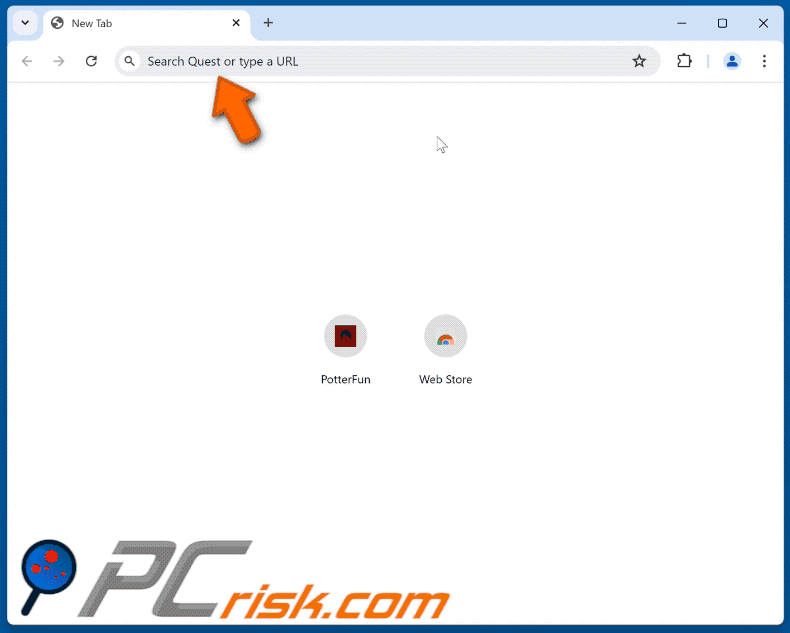
Vom SwiftSeek-Browser-Hijacker erbetene Berechtigungen:
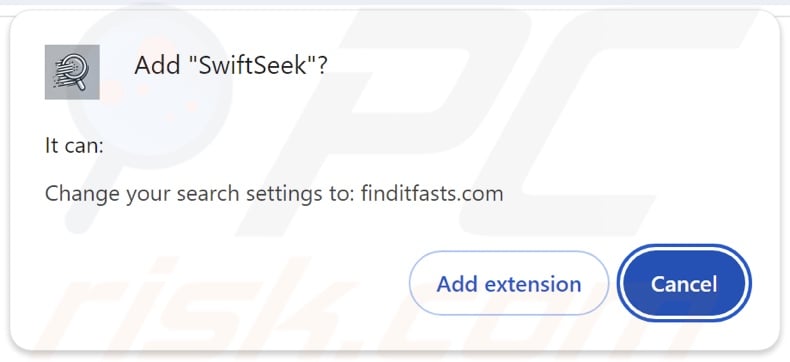
Betrügerische Websites, die für den SwiftSeek-Browser-Hijacker werben:
Umgehende automatische Entfernung von Malware:
Die manuelle Entfernung einer Bedrohung kann ein langer und komplizierter Prozess sein, der fortgeschrittene Computerkenntnisse voraussetzt. Combo Cleaner ist ein professionelles, automatisches Malware-Entfernungstool, das zur Entfernung von Malware empfohlen wird. Laden Sie es durch Anklicken der untenstehenden Schaltfläche herunter:
▼ LADEN Sie Combo Cleaner herunter
Der kostenlose Scanner prüft, ob Ihr Computer infiziert ist. Um das Produkt mit vollem Funktionsumfang nutzen zu können, müssen Sie eine Lizenz für Combo Cleaner erwerben. Auf 7 Tage beschränkte kostenlose Testversion verfügbar. Eigentümer und Betreiber von Combo Cleaner ist Rcs Lt, die Muttergesellschaft von PCRisk. Lesen Sie mehr. Indem Sie Software, die auf dieser Internetseite aufgeführt ist, herunterladen, stimmen Sie unseren Datenschutzbestimmungen und Nutzungsbedingungen zu.
Schnellmenü:
- Was ist SwiftSeek?
- SCHRITT 1. Deinstallieren Sie unerwünschte Anwendungen über die Systemsteuerung.
- SCHRITT 2. Entfernen SwiftSeek Browser-Hijacker von Google Chrome.
- SCHRITT 3. Entfernen Sie finditfasts.com Homepage und Standard-Suchmaschine von Mozilla Firefox.
- SCHRITT 4. Finditfasts.com-Umleitung von Safari entfernen.
- SCHRITT 5. Entfernen Sie bösartige Plug-Ins von Microsoft Edge.
SwiftSeek Browser Hijacker Entfernung:
Windows 10 Nutzer:

Machen Sie einen Rechtsklick in der linken unteren Ecke des Bildschirms, im Schnellzugriffmenü wählen Sie Systemsteuerung aus. Im geöffneten Fenster wählen Sie Ein Programm deinstallieren.
Windows 7 Nutzer:

Klicken Sie auf Start ("Windows Logo" in der linken, unteren Ecke Ihres Desktop), wählen Sie Systemsteuerung. Suchen Sie Programme und klicken Sie auf Ein Programm deinstallieren.
macOS (OSX) Nutzer:

Klicken Sie auf Finder, wählen Sie im geöffneten Fenster Anwendungen. Ziehen Sie die App vom Anwendungen Ordner zum Papierkorb (befindet sich im Dock), machen Sie dann einen Rechtsklick auf das Papierkorbzeichen und wählen Sie Papierkorb leeren.
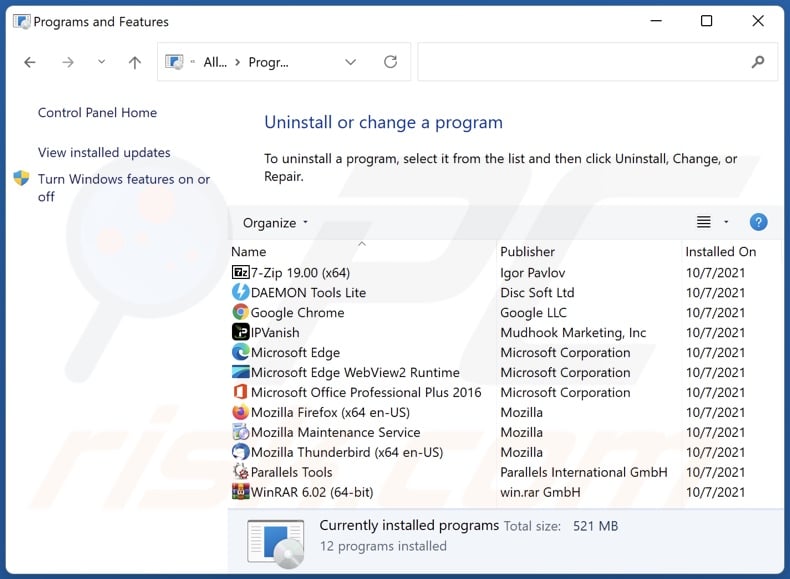
Im Fenster "Programme deinstallieren": Suchen Sie nach kürzlich installierten verdächtigen Anwendungen, wählen Sie diese Einträge aus und klicken Sie auf "Deinstallieren" oder "Entfernen".
Nachdem Sie die potenziell unerwünschten Anwendungen deinstalliert haben, überprüfen Sie Ihren Computer auf alle verbleibenden unerwünschten Komponenten. Verwenden Sie zum Scannen Ihres Computers die empfohlene Software zum Entfernen von Malware.
SwiftSeek Browser Hijacker Entfernung von Internet-Browsern:
Video zeigt, wie man Browser-Weiterleitungen entfernt:
 Entfernen Sie bösartige Erweiterungen aus Google Chrome:
Entfernen Sie bösartige Erweiterungen aus Google Chrome:
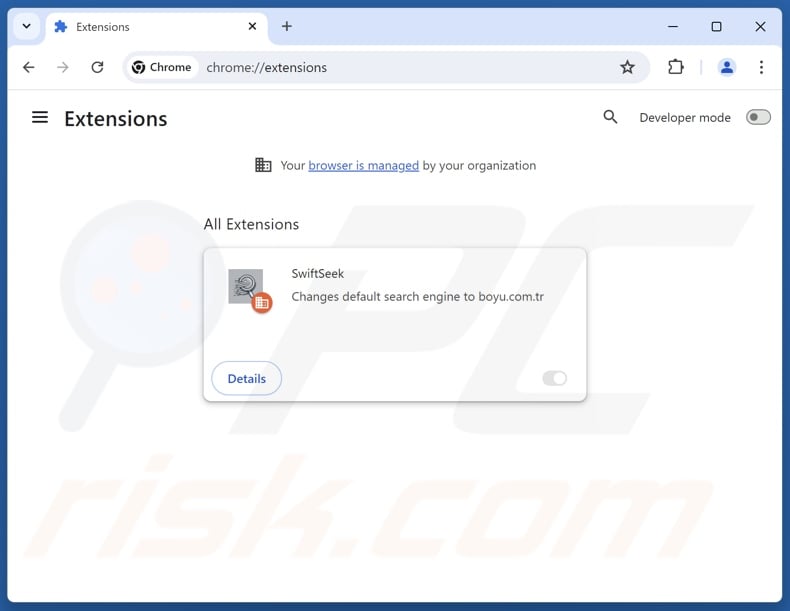
Klicken Sie auf das Chrome-Menü-Symbol ![]() (in der oberen rechten Ecke von Google Chrome), wählen Sie "Erweiterungen" und klicken Sie auf "Erweiterungen verwalten". Suchen Sie nach "SwiftSeek" und anderen kürzlich installierten verdächtigen Erweiterungen, wählen Sie diese Einträge aus und klicken Sie auf "Entfernen".
(in der oberen rechten Ecke von Google Chrome), wählen Sie "Erweiterungen" und klicken Sie auf "Erweiterungen verwalten". Suchen Sie nach "SwiftSeek" und anderen kürzlich installierten verdächtigen Erweiterungen, wählen Sie diese Einträge aus und klicken Sie auf "Entfernen".
Wenn die Erweiterung gesperrt ist (Sie sehen, dass die Funktion "Ihr Browser wird von Ihrer Organisation verwaltet" aktiviert ist), lesen Sie diesen Artikel für detaillierte Anweisungen zur Entfernung.
Ändern Sie Ihre Homepage:
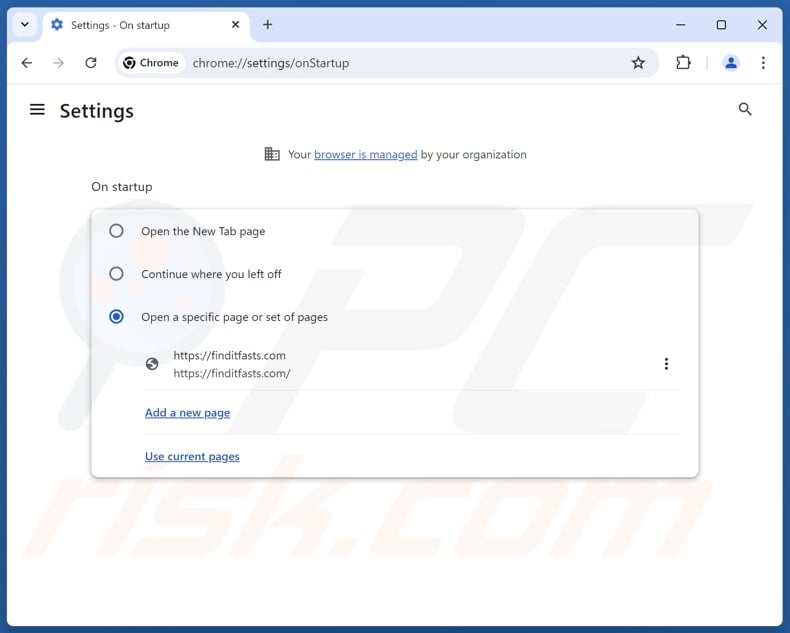
Klicken Sie auf das Chrome-Menü-Symbol ![]() (in der oberen rechten Ecke von Google Chrome) und wählen Sie "Einstellungen". Deaktivieren Sie im Abschnitt "Beim Start" die Option "SwiftSeek" und suchen Sie nach einer Browser-Hijacker-URL (hxxp://www.finditfasts.com) unter der Option "Eine bestimmte oder eine Reihe von Seiten öffnen". Falls vorhanden, klicken Sie auf das Symbol mit den drei vertikalen Punkten und wählen Sie "Entfernen".
(in der oberen rechten Ecke von Google Chrome) und wählen Sie "Einstellungen". Deaktivieren Sie im Abschnitt "Beim Start" die Option "SwiftSeek" und suchen Sie nach einer Browser-Hijacker-URL (hxxp://www.finditfasts.com) unter der Option "Eine bestimmte oder eine Reihe von Seiten öffnen". Falls vorhanden, klicken Sie auf das Symbol mit den drei vertikalen Punkten und wählen Sie "Entfernen".
Ändern Sie Ihre Standard-Suchmaschine:
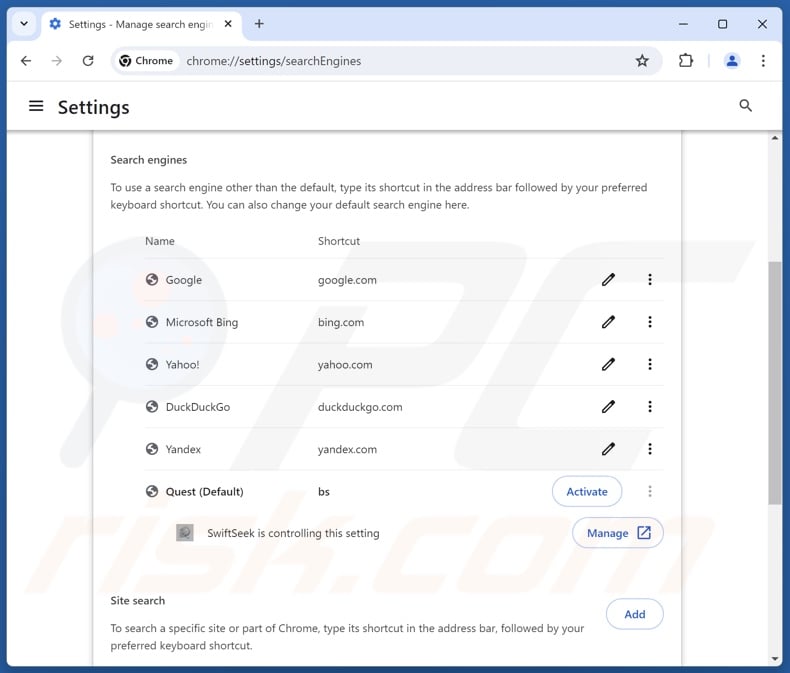
So ändern Sie Ihre Standardsuchmaschine in Google Chrome: Klicken Sie auf das Chrome-Menü-Symbol ![]() (in der oberen rechten Ecke von Google Chrome), wählen Sie "Einstellungen", klicken Sie im Abschnitt "Suchmaschine" auf "Suchmaschinen verwalten....", suchen Sie in der geöffneten Liste nach "finditfasts.com", klicken Sie dann auf die drei vertikalen Punkte neben dieser URL und wählen Sie "Löschen".
(in der oberen rechten Ecke von Google Chrome), wählen Sie "Einstellungen", klicken Sie im Abschnitt "Suchmaschine" auf "Suchmaschinen verwalten....", suchen Sie in der geöffneten Liste nach "finditfasts.com", klicken Sie dann auf die drei vertikalen Punkte neben dieser URL und wählen Sie "Löschen".
- Wenn Sie weiterhin Probleme mit Browser-Weiterleitungen und unerwünschter Werbung haben - Google Chrome zurücksetzen.
Alternative Methode:
Falls Sie weiterhin Probleme mit der Entfernung von weiterleitung zu swiftseek haben, setzen Sie die Einstellungen Ihres Google Chrome Browsers zurück. Klicken Sie auf das Chrome Menü-Symbol ![]() (in der oberen rechten Ecke von Google Chrome) und wählen Sie Einstellungen. Scrollen Sie zum Ende der Seite herunter. Klicken Sie auf den Erweitert... Link.
(in der oberen rechten Ecke von Google Chrome) und wählen Sie Einstellungen. Scrollen Sie zum Ende der Seite herunter. Klicken Sie auf den Erweitert... Link.

Nachdem Sie zum Ende der Seite hinuntergescrollt haben, klicken Sie auf das Zurücksetzen (Einstellungen auf ihren ursprünglichen Standard wiederherstellen) Feld.

Im geöffneten Fenster bestätigen Sie, dass Sie die Google Chrome Einstellungen auf Standard zurücksetzen möchten, indem Sie auf das Zurücksetzen Feld klicken.

 Entfernen Sie bösartige Erweiterungen aus Mozilla Firefox:
Entfernen Sie bösartige Erweiterungen aus Mozilla Firefox:
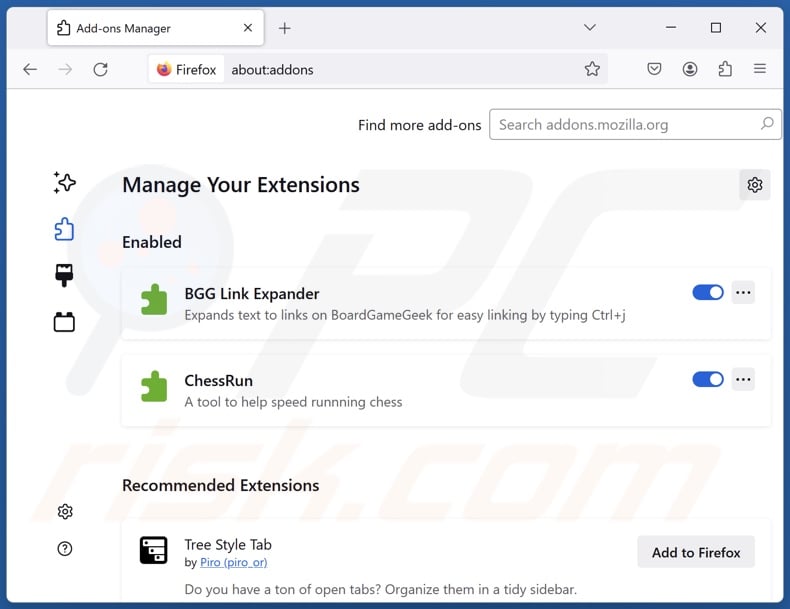
Klicken Sie auf das Firefox-Menü ![]() (in der oberen rechten Ecke des Hauptfensters), wählen Sie "Add-ons und Themen". Klicken Sie auf "Erweiterungen", im geöffneten Fenster suchen Sie "SwiftSeek", sowie alle kürzlich installierten verdächtigen Erweiterungen, klicken Sie auf die drei Punkte und dann auf "Entfernen".
(in der oberen rechten Ecke des Hauptfensters), wählen Sie "Add-ons und Themen". Klicken Sie auf "Erweiterungen", im geöffneten Fenster suchen Sie "SwiftSeek", sowie alle kürzlich installierten verdächtigen Erweiterungen, klicken Sie auf die drei Punkte und dann auf "Entfernen".
Ändern Sie Ihre Homepage:
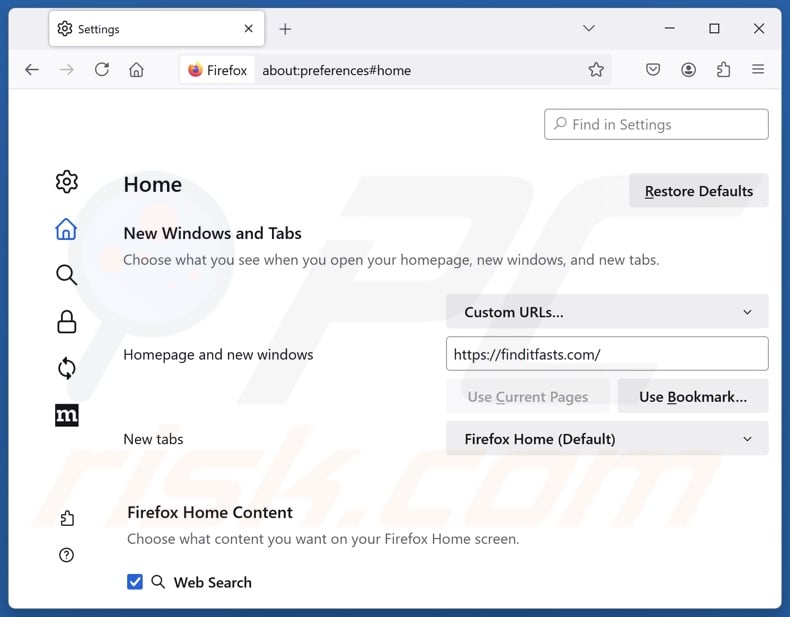
Um Ihre Homepage zurückzusetzen, klicken Sie auf das Firefox-Menü ![]() (in der oberen rechten Ecke des Hauptfensters), wählen Sie dann "Einstellungen", deaktivieren Sie im geöffneten Fenster "SwiftSeek", entfernen Sie hxxp://finditfasts.com und geben Sie Ihre bevorzugte Domain ein, die bei jedem Start von Mozilla Firefox geöffnet wird.
(in der oberen rechten Ecke des Hauptfensters), wählen Sie dann "Einstellungen", deaktivieren Sie im geöffneten Fenster "SwiftSeek", entfernen Sie hxxp://finditfasts.com und geben Sie Ihre bevorzugte Domain ein, die bei jedem Start von Mozilla Firefox geöffnet wird.
Ändern Sie Ihre Standardsuchmaschine:
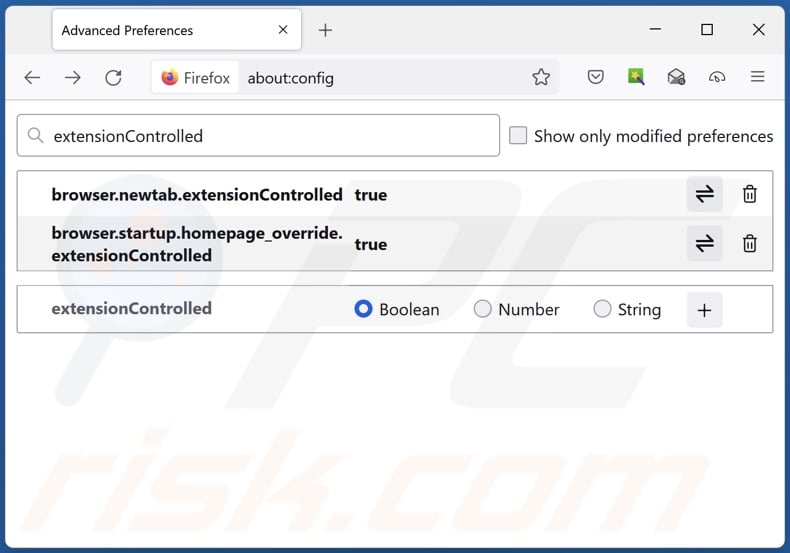
Geben Sie in der URL-Adressleiste "about:config" ein und drücken Sie die Eingabetaste. Klicken Sie auf "Risiko akzeptieren und fortfahren".
Geben Sie oben in den Suchfilter ein: "extensionControlled" ein. Setzen Sie beide Ergebnisse auf "false", indem Sie entweder auf jeden Eintrag doppelklicken oder auf die Schaltfläche ![]() klicken.
klicken.
Alternative Methode:
Computernutzer, die Probleme mit der Entfernung von weiterleitung zu swiftseek haben, können Ihre Mozilla Firefox Einstellungen auf Standard zurücksetzen. Öffnen Sie Mozilla Firefox. In der oberen rechten Ecke des Hauptfensters klicken Sie auf das Firefox Menü ![]() , im geöffneten Menü klicken Sie auf das Hilfsmenü öffnen Feld
, im geöffneten Menü klicken Sie auf das Hilfsmenü öffnen Feld ![]()

Wählen Sie Problemlösungsinformationen.

Im geöffneten Fenster klicken Sie auf das Firefox Zurücksetzen Feld.

Im geöffneten Fenster bestätigen Sie, dass sie die Mozilla Firefox Einstellungen auf Standard zurücksetzen wollen, indem Sie auf das Zurücksetzen Feld klicken.

 Bösartige Erweiterungen von Safari entfernen:
Bösartige Erweiterungen von Safari entfernen:

Vergewissern Sie sich, dass Ihr Safari Browser aktiv ist und klicken Sie auf das Safari Menü. Wählen Sie dann Einstellungen...

Wählen Sie im Einstellungen Fenster den Erweiterungen Reiter aus. Suchen Sie nach allen kürzlich installierten, verdächtigen Erweiterungen und deinstallieren Sie sie.

Wählen Sie im Einstellungen Fenster den Allgemein Reiter aus und vergewissern Sie sich, dass Ihre Startseite auf eine bevorzugte URL eingestellt ist. Falls sie von einem Browserentführer verändert wurde, ändern Sie sie.

Wählen Sie im Einstellungen Fenster den Suche Reiter aus und vergewissern Sie sich, dass Ihre bevorzugte Internetsuchmaschine ausgewählt ist.
Alternative Methode:
Vergewissern Sie sich, dass Ihr Safari Browser aktiv ist und klicken Sie auf das Safari Menü. Vom sich aufklappenden Auswahlmenü wählen Sie Verlauf und Internetseitendaten löschen...

Wählen Sie im geöffneten Fenster Gesamtverlauf und klicken Sie auf das Verlauf löschen Feld.

 Bösartige Erweiterungen von Microsoft Edge entfernen:
Bösartige Erweiterungen von Microsoft Edge entfernen:

Klicken Sie auf das Edge Menüsymbol ![]() (in der oberen rechten Ecke von Microsoft Edge) und wählen Sie "Erweiterungen". Suchen Sie alle kürzlich installierten verdächtigen Browser-Add-Ons und entfernen Sie sie.
(in der oberen rechten Ecke von Microsoft Edge) und wählen Sie "Erweiterungen". Suchen Sie alle kürzlich installierten verdächtigen Browser-Add-Ons und entfernen Sie sie.
Ändern Sie Ihre Startseite und neue Registerkarteneinstellungen:

Klicken Sie auf das Menüsymbol Microsoft Edge (Chromium) ![]() (in der oberen rechten Ecke von Microsoft Edge) und wählen Sie "Einstellungen". Suchen Sie im Abschnitt "Beim Start" nach dem Namen des Browserentführers und klicken Sie auf "Deaktivieren".
(in der oberen rechten Ecke von Microsoft Edge) und wählen Sie "Einstellungen". Suchen Sie im Abschnitt "Beim Start" nach dem Namen des Browserentführers und klicken Sie auf "Deaktivieren".
Ändern Sie Ihre Standard-Internetsuchmaschine:

So ändern Sie Ihre Standardsuchmaschine in Microsoft Edge: Klicken Sie auf das Menüsymbol Microsoft Edge (Chromium) ![]() (in der oberen rechten Ecke von Microsoft Edge), wählen Sie "Datenschutz und Dienste", blättern Sie zum Ende der Seite und wählen Sie "Adressleiste". Suchen Sie im Abschnitt "In der Adressleiste verwendete Suchmaschinen" nach dem Namen der
(in der oberen rechten Ecke von Microsoft Edge), wählen Sie "Datenschutz und Dienste", blättern Sie zum Ende der Seite und wählen Sie "Adressleiste". Suchen Sie im Abschnitt "In der Adressleiste verwendete Suchmaschinen" nach dem Namen der
unerwünschten Internetsuchmaschine, und klicken Sie bei der Suche auf die Schaltfläche "Deaktivieren" in der Nähe der Suchmaschine. Alternativ können Sie auf "Suchmaschinen verwalten" klicken und im geöffneten Menü nach der unerwünschten Internetsuchmaschine suchen. Klicken Sie auf das Puzzlesymbol ![]() in der Nähe und wählen Sie "Deaktivieren".
in der Nähe und wählen Sie "Deaktivieren".
Alternative Methode:
Wenn Sie weiterhin Probleme mit der Entfernung von weiterleitung zu swiftseek haben, setzen Sie Ihre Microsoft Edge Browsereinstellungen zurück. Klicken Sie auf das Edge Menüsymbol ![]() (in der oberen rechten Ecke von Microsoft Edge) und wählen Sie Einstellungen.
(in der oberen rechten Ecke von Microsoft Edge) und wählen Sie Einstellungen.

Wählen Sie im geöffneten Einstellungsmenü die Option Einstellungen zurücksetzen.

Wählen Sie Einstellungen auf ihre Standardwerte zurücksetzen. im geöffneten Fenster bestätigen Sie, dass Sie die Microsoft Edge Einstellungen standardmäßig zurücksetzen wollen, indem Sie auf die Schaltfläche Zurücksetzen klicken.

- Wenn dies nicht geholfen hat, befolgen Sie diese alternativen Anweisungen, die erklären, wie man den Microfost Edge Browser zurücksetzt.
Zusammenfassung:
 Ein Browserentführer ist eine Art werbefinanzierter Software, die die Internetbrowser Einstellungen von Benutzern verändert, indem ihre Startseite und Standardsuchmaschine auf eine unerwünschte Internetseite geändert wird. Diese Art werbefinanzierter Software infiltriert das Betriebssystem der Benutzer meistens über kostenlose Software Downloads. Falls Ihr Download von einem Downloadklienten verwaltet wird, vergewissern Sie sich, dass Sie die beworbenen Symbolleisten, oder Anwendungen ablehnen, die versuchen, Ihre Startseite und Standardsuchmaschine zu verändern.
Ein Browserentführer ist eine Art werbefinanzierter Software, die die Internetbrowser Einstellungen von Benutzern verändert, indem ihre Startseite und Standardsuchmaschine auf eine unerwünschte Internetseite geändert wird. Diese Art werbefinanzierter Software infiltriert das Betriebssystem der Benutzer meistens über kostenlose Software Downloads. Falls Ihr Download von einem Downloadklienten verwaltet wird, vergewissern Sie sich, dass Sie die beworbenen Symbolleisten, oder Anwendungen ablehnen, die versuchen, Ihre Startseite und Standardsuchmaschine zu verändern.
Hilfe beim Entfernen:
Falls Sie Probleme beim Versuch weiterleitung zu swiftseek von Ihren Internetbrowsern zu entfernen haben, bitten Sie bitte um Hilfe in unserem Schadensoftware Entfernungsforum.
Kommentare hinterlassen:
Falls Sie zusätzliche Informationen über weiterleitung zu swiftseek, oder seine Entfernung haben, teilen Sie bitte Ihr Wissen im unten aufgeführten Kommentare Abschnitt.
Quelle: https://www.pcrisk.com/removal-guides/31321-swiftseek-browser-hijacker
Häufig gestellte Fragen (FAQ)
Warum werden Benutzer gezwungen, die Website finditfasts.com zu besuchen?
Software, die bösartige Weiterleitungen erzeugt, wird aus Profitgründen entwickelt. Mit anderen Worten: Die Entwickler/Herausgeber verdienen an den Weiterleitungen zu Websites wie finditfasts.com.
Ist der Besuch von finditfasts.com eine Bedrohung für meine Privatsphäre?
Höchstwahrscheinlich, ja. Websites wie finditfasts.com sammeln (und verkaufen) normalerweise Besucherdaten.
Wie hat ein Browser-Hijacker meinen Computer infiltriert?
Browser-Hijacker werden in erster Linie über irreführende Werbe-Webseiten, Online-Betrug, gebündelte Installationsprogramme, Freeware und kostenlose Filehosting-Websites, P2P-Sharing-Netzwerke, aufdringliche Werbung und Spam-Browser-Benachrichtigungen verbreitet.
Kann Combo Cleaner mir helfen, den SwiftSeek-Browser-Hijacker zu entfernen?
Ja, Combo Cleaner kann Computer scannen und installierte Browser-Hijacking-Anwendungen entfernen. Beachten Sie, dass die manuelle Entfernung (ohne die Hilfe von Sicherheitssoftware) möglicherweise nicht ideal ist. In Fällen, in denen mehrere Browser-Hijacker in das System eingedrungen sind, kann es sein, dass nach der Entfernung eines dieser Programme die anderen wieder installiert werden. Außerdem kann es sein, dass Einstellungen, die mit der Entfernung zusammenhängen, unzugänglich sind, wenn Browser-Hijacking-Software vorhanden ist. Daher ist es wichtig, Browser-Hijacker gründlich und auf einmal zu entfernen.
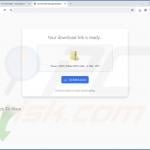

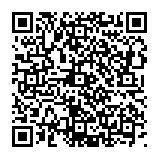
▼ Diskussion einblenden